电脑亮度怎么调w10 w10电脑怎样调节亮度
更新时间:2022-07-12 10:17:46作者:xinxin
很多用户在日常使用最新版win10电脑的时候,为了防止长时间观看屏幕而对用户眼睛造成损伤,因此需要通过调整win10电脑屏幕亮度来更好的保护眼睛视力,可是w10电脑亮度怎么调呢?用户需要依据外界的关系来进行适当的调整,接下来小编就来教大家w10电脑调节亮度设置方法。
推荐下载:win10纯净版gho
具体方法:
第一、首先点击电脑左下角的按钮。

第二、然后再点击左边的“设置”图案。
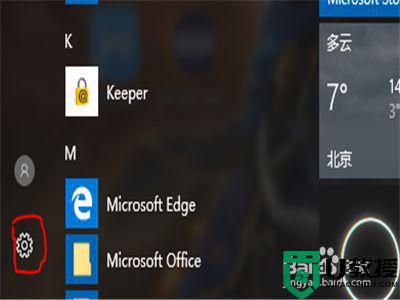
第三、然后在弹出的窗口中点击“系统”。
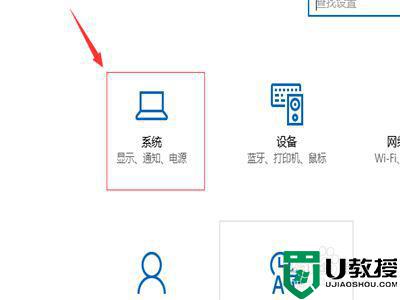
第四、在左边的选项中点击“显示”。
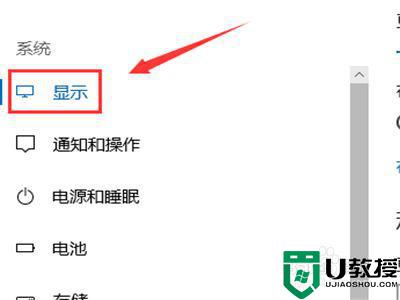
第五、然后在右边就会看到一个更改亮度选项。
点击拉动调节亮度的小工具。
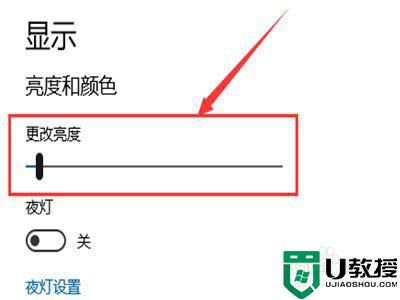
第六然后将小工具移向右边。
电脑的亮度就会变亮起来。
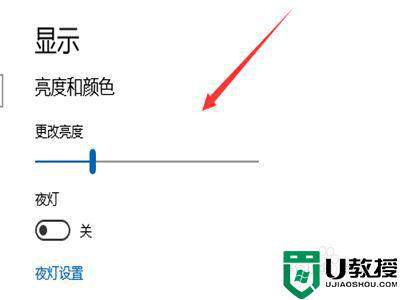
以上就是关于w10电脑调节亮度设置方法全部内容了,还有不清楚的用户就可以参考一下小编的步骤进行操作,希望能够对大家有所帮助。
电脑亮度怎么调w10 w10电脑怎样调节亮度相关教程
- 电脑win10亮度太亮了怎么调 win10电脑调节亮度方法
- 电脑亮度在哪里调节win10 电脑亮度怎么调节win10专业版
- win10电脑亮度快捷键怎么调节 win10电脑亮度调节在哪里
- 怎么设置电脑屏幕亮度win10 win10怎样调节电脑屏幕亮度
- 怎么把win10自动调节亮度 win10电脑亮度自动调节怎么设置
- 怎样调节电脑屏幕亮度win10 win10怎么弄电脑亮度
- 电脑亮度怎么调节win10系统 win10系统如何调整电脑亮度
- 怎么调节win10电脑屏幕亮度 win10系统如何调节屏幕亮度
- 电脑win10亮度怎么调节快捷键 win10电脑亮度怎么调整
- 怎么帮win10调节电脑屏幕亮度 window10亮度怎么调节
- Win11如何替换dll文件 Win11替换dll文件的方法 系统之家
- Win10系统播放器无法正常运行怎么办 系统之家
- 李斌 蔚来手机进展顺利 一年内要换手机的用户可以等等 系统之家
- 数据显示特斯拉Cybertruck电动皮卡已预订超过160万辆 系统之家
- 小米智能生态新品预热 包括小米首款高性能桌面生产力产品 系统之家
- 微软建议索尼让第一方游戏首发加入 PS Plus 订阅库 从而与 XGP 竞争 系统之家
win10系统教程推荐
- 1 window10投屏步骤 windows10电脑如何投屏
- 2 Win10声音调节不了为什么 Win10无法调节声音的解决方案
- 3 怎样取消win10电脑开机密码 win10取消开机密码的方法步骤
- 4 win10关闭通知弹窗设置方法 win10怎么关闭弹窗通知
- 5 重装win10系统usb失灵怎么办 win10系统重装后usb失灵修复方法
- 6 win10免驱无线网卡无法识别怎么办 win10无法识别无线网卡免驱版处理方法
- 7 修复win10系统蓝屏提示system service exception错误方法
- 8 win10未分配磁盘合并设置方法 win10怎么把两个未分配磁盘合并
- 9 如何提高cf的fps值win10 win10 cf的fps低怎么办
- 10 win10锁屏不显示时间怎么办 win10锁屏没有显示时间处理方法

